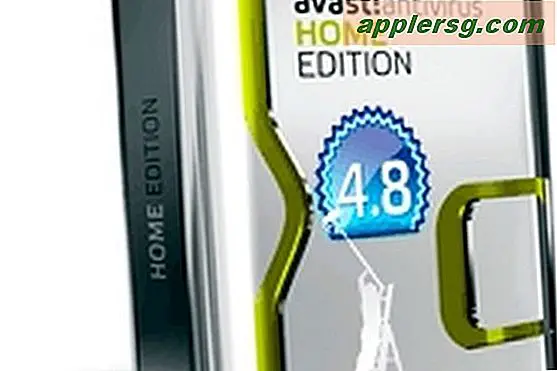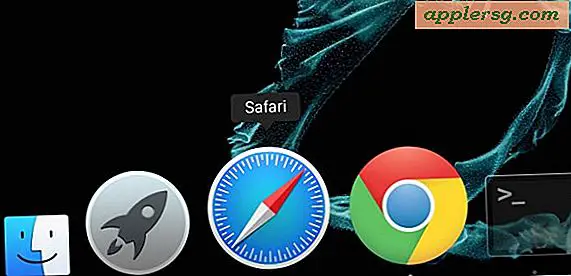14 मैक ओएस एक्स के लिए टिप्स और ट्रिक्स जानना चाहिए

हम अक्सर पूछते हैं कि सबसे उपयोगी मैक टिप क्या है, या सबसे अच्छी चाल क्या हैं। ओएस एक्स के उपयोग मामलों की विविधता को देखते हुए इस तरह के एक प्रश्न का उत्तर देना असंभव है, लेकिन मैक ओएस एक्स के लिए निश्चित रूप से कुछ बेहतरीन सर्वोत्तम युक्तियों का एक संग्रह है जिसे सभी मैक उपयोगकर्ताओं के लिए अवश्य ही जाना चाहिए। हमने इन सभी के बारे में पहले व्यक्तिगत आधार पर कवर किया है, लेकिन यदि आप एक बैठे में पूरी तरह से सीखना चाहते हैं तो आप सही जगह पर हैं।
ओपन और सहेजें संवाद विंडोज़ में छिपी हुई फ़ाइलें दिखाएं
क्या आप कभी भी एक खुली विंडो से एक छिपी हुई फाइल तक पहुंचना चाहते हैं या संवाद सहेजें? आप आसानी से किसी भी संवाद विंडो में कमांड + शिफ्ट + अवधि मारकर छिपी हुई फाइलों को टॉगल कर सकते हैं। 
फ़ोल्डर में जाओ
खोजक में कमान + Shift + G को मारना फ़ोल्डर संवाद पर जाएं, यह बिना किसी संदेह के ओएस एक्स फाइल सिस्टम में गहराई से नेविगेट करने का सबसे तेज़ तरीका है। अगला सबसे अच्छा हिस्सा? टैब पूर्णता कार्य करता है, इसलिए आपको पूर्ण पथ टाइप करने की भी आवश्यकता नहीं है। यह ओपन एंड सेव डायलॉग में भी काम करता है और तर्कसंगत रूप से फाइंडर के लिए सबसे उपयोगी कीबोर्ड शॉर्टकट में से एक है। 
ओएस एक्स खोजक में कहीं भी त्वरित छवि स्लाइड शो
अगली बार जब आप ओएस एक्स फाइंडर में चित्रों की एक श्रृंखला के माध्यम से फ़्लिप कर रहे हों, तो उन्हें सभी का चयन करें और फिर चयनित छवियों के त्वरित पूर्णस्क्रीन स्लाइड शो बनाने के लिए कमांड + विकल्प + वाई दबाएं। 
तत्काल फोकस मोड, फोरग्राउंड ऐप को छोड़कर सभी विंडोज़ छुपाएं
एक लाख खिड़कियां खोलने से थक गए, अपने कार्यक्षेत्र को छेड़छाड़ कर रहे थे? फोरग्राउंड ऐप को छोड़कर प्रत्येक विंडो और एप्लिकेशन को छिपाने के लिए कमांड + विकल्प + एच दबाएं, इसे विचलित करने और फोकस को तुरंत धक्का देने के तरीके के रूप में सोचें। 
वर्तमान एप्लिकेशन और वर्तमान विंडोज छुपाएं
आपका मालिक आ रहा है, जल्दी, फेसबुक खिड़की छुपाओ! चाहे आप कोई रहस्य रखने की कोशिश कर रहे हों या बस कुछ और करना चाहते हैं, आप तुरंत वर्तमान सक्रिय ऐप या विंडोज़ को कमान + एच मारकर छुपा सकते हैं 
तुरंत स्क्रीन लॉक करें
नियंत्रण + Shift + निकालें तुरंत स्क्रीन को लॉक करता है और स्क्रीनसेवर को बुलाता है, बस याद रखें कि इससे पहले कि आप इसका उपयोग करेंगे, पासवर्ड लॉक सुविधा को अलग से सक्षम किया जाना चाहिए, अन्यथा डिस्प्ले बस बंद हो जाता है। 
स्क्रीन शॉट लें और इसे क्लिपबोर्ड में स्टोर करें
क्लिपबोर्ड में पूरी स्क्रीन और स्टोर को कैप्चर करने के लिए कमांड + कंट्रोल + शिफ्ट + 3 दबाएं। यदि यह विंडोज उपयोगकर्ताओं से परिचित लगता है तो ऐसा इसलिए है क्योंकि यह मूल रूप से प्रिंट स्क्रीन बटन के बराबर मैक है जो सरलीकृत ऐप्पल कीबोर्ड पर मौजूद नहीं है। लॉन्गटाइम मैक उपयोगकर्ता क्लासिक कमांड + शिफ़्ट + 3 विकल्प पसंद करेंगे, हालांकि स्क्रीन पर सीधे शॉट को डंप करता है।
खोजक में कट और पेस्ट फ़ाइलें
सामान्य रूप से कमांड + सी का उपयोग करें, और फिर आइटम को "स्थानांतरित करने" के लिए कमांड + विकल्प + वी दबाएं, दस्तावेज़ को नए स्थान पर प्रभावी ढंग से काटने और चिपकाएं। लंबे समय तक विंडोज उपयोगकर्ताओं को यह उपयोगी लगेगा, लेकिन फाइलों को स्थानांतरित करने के लिए यह एक शानदार कीबोर्ड शॉर्टकट भी है। यह ओएस एक्स शेर और बाद में सीमित है। 
~ / पुस्तकालय दृश्यमान फिर से बनाओ
ओएस एक्स शेर और बाद में उपयोगकर्ता लाइब्रेरी निर्देशिका को छिपाने के लिए डिफ़ॉल्ट, यह अभी भी विभिन्न तरीकों से सुलभ है, लेकिन आप इसे निम्नलिखित टर्मिनल कमांड के साथ फिर से होम निर्देशिका में हमेशा दृश्यमान बना सकते हैं: chflags nohidden ~ / Library / 
वर्तमान अनुप्रयोग में साइकिल विंडोज़
मिशन नियंत्रण में जाने के बिना, वर्तमान अनुप्रयोग विंडोज़ के माध्यम से कमांड + `(1 कुंजी के बगल में) चक्र। यह ओएस एक्स में ऐप विंडोज़ के माध्यम से जल्दी से फ़्लिप करने का सबसे तेज़ और सबसे प्रभावी तरीका है। 
सभी खुले अनुप्रयोगों के माध्यम से साइकिल
कमांड + टैब एप्लिकेशन स्विचर को अच्छे कारणों से पावर उपयोगकर्ताओं द्वारा बहुत अधिक उपयोग मिल जाता है, यह आपके हाथों को कभी भी कीबोर्ड छोड़ने के बिना खुले ऐप्स के बीच स्थानांतरित करने का सबसे तेज़ तरीका है। सक्रिय खिड़कियों के माध्यम से साइकल चलाना इसे एक बड़ा समय बचाने वाला है। 
त्वरित रूप से वर्तमान सक्रिय ऐप से बाहर निकलें
बिना किसी पुष्टिकरण संवाद के वर्तमान में सक्रिय एप्लिकेशन को छोड़ने के लिए कमांड + विकल्प + शिफ्ट + एस्केप को लगभग 2-3 सेकंड तक दबाएं, और गतिविधि मॉनिटर या फोर्स क्विट मेनू के माध्यम से इसे मारने के बिना। बस ध्यान दें कि ऐप कुछ भी बचाए बिना तत्काल छोड़ देता है, जब कुछ ख़राब हो रहा है तो सही है। 
स्पॉटलाइट के साथ लॉन्चिंग एप्लिकेशन
कमांड + स्पेसबार दबाएं और उस ऐप का नाम टाइप करना शुरू करें जिसे आप लॉन्च करना चाहते हैं, फिर तुरंत उस ऐप को खोलने के लिए वापसी करें। यदि आप कीबोर्ड के साथ सबसे तेज़ हैं, तो यह ओएस एक्स में ऐप्स लॉन्च करने का सबसे तेज़ तरीका होगा। 
एप्लिकेशन छोड़ने पर विंडोज़ को फिर से शुरू करें
ओएस एक्स की विंडो पुनर्स्थापना सुविधा को अगले लॉन्च पर मौजूदा विंडोज़ को फिर से शुरू करने के लिए नहीं चाहते हैं? जब आप वर्तमान विंडो को त्यागने के लिए ऐप से बाहर निकलें, तो अगली बार जब आप उस एप्लिकेशन को लॉन्च करेंगे, तो उन्हें कमांड + विकल्प + क्यू का उपयोग करें। 
सामान्य रूप से मैक ओएस एक्स, आईओएस, या ऐप्पल सामान के लिए और टिप्स और चाल चाहते हैं? ट्विटर पर हमें फ़ॉलो करें और नवीनतम पर फेसबुक पर हमें पसंद करें!